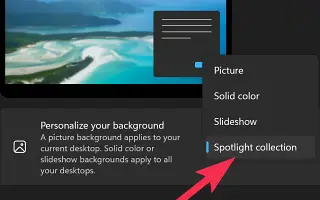この記事は、Windows 11でWindows Spotlightデスクトップの背景を有効にするのに役立つスクリーンショットを含む設定ガイドです。
デスクトップの背景は常にあまり言及されていませんが、オペレーティングシステムの表示方法を真に変えることができるそのようなものの1つです。Windows 11にはオペレーティングシステムに適したいくつかの新しい壁紙が付属していますが、パーソナライゼーションの要件を満たすのに十分ではありません。
画面に表示されるコンテンツに興味がある人なら、より多くの壁紙が欲しいかもしれません。Windows 11には、Windows Spotlightをデスクトップの背景パターンに設定するオプションがあります。わからない場合は、Windows SpotlightはBingで最もユニークなHD写真をインポートするため、デスクトップの背景に最適なソースです。
これまで、Windows SpotlightはWindows 10/11のロック画面でのみ利用可能です。ただし、最新のWindows 11ビルドを使用している場合は、デスクトップでも同じ機能を使用できます。
以下にWindows11でWindows Spotlightデスクトップの背景を有効にする方法を紹介しています。スクロールして確認してください。
Windows 11でWindows Spotlightデスクトップの背景を設定するプロセス
したがって、Windows 11コンピュータをカスタマイズする方法を探している場合は、この記事は非常に便利です。以下では、Windows 11でWindows Spotlightデスクトップの背景を有効にする方法に関するステップバイステップのガイドを共有しています。
重要:背景のパーソナライズメニューでWindowsの推奨オプションが見つからない場合は、Windows 11の最新のビルドをインストールする必要があります。Windows参加者プログラムに参加し、最新のビルドをインストールする必要があります。
- まず、ウィンドウ11スタートボタンをクリックして設定を選択します。
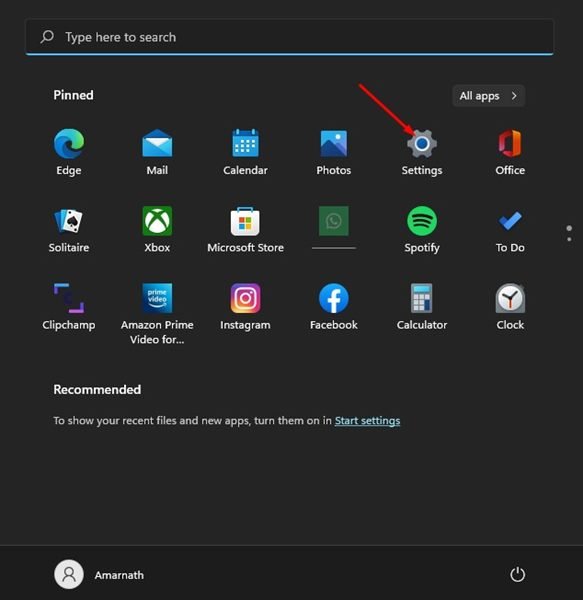
- 設定アプリで、左ペインの[個人設定]タブをクリックします。
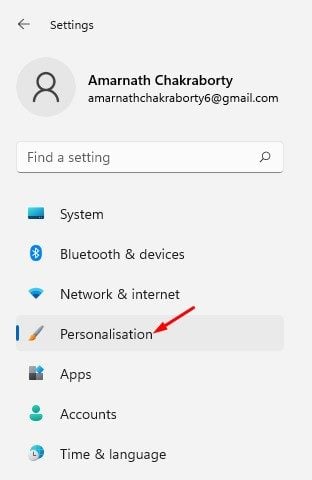
- 右側の背景をクリックします。
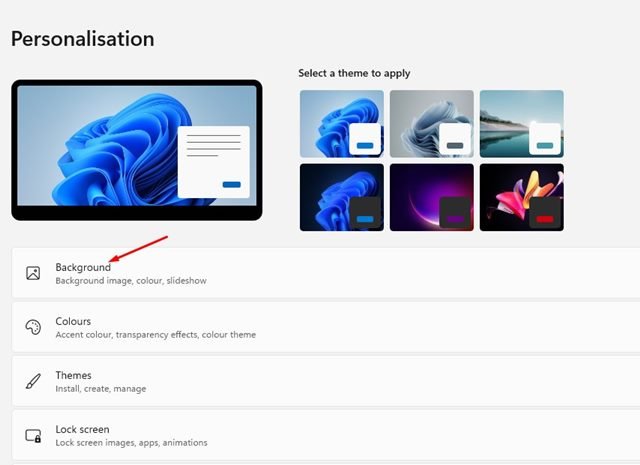
- 次に、[背景のパーソナライゼーション]ドロップダウンメニューをクリックして[ Windows Spotlight ]を選択します。
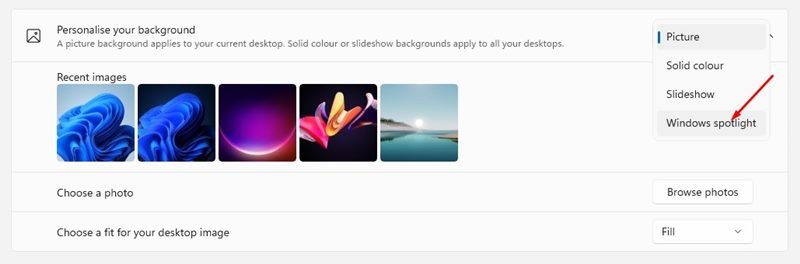
- これで、新しいデスクトップの背景が表示されます。壁紙は数時間後に自動的に変更されます。
- 壁紙を変更するには、カメラアイコンをクリック して次の写真に切り替えを選択します。
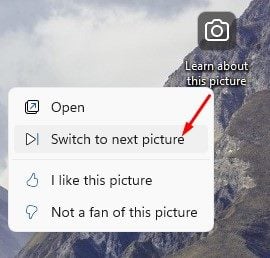
セットアップが完了しました。これがWindows 11でWindows Spotlightデスクトップの背景を有効にする方法です。
以上で、Windows11でWindows Spotlightデスクトップの背景を有効にする方法を見ました。この情報が必要なものを見つけるのに役立つことを願っています。